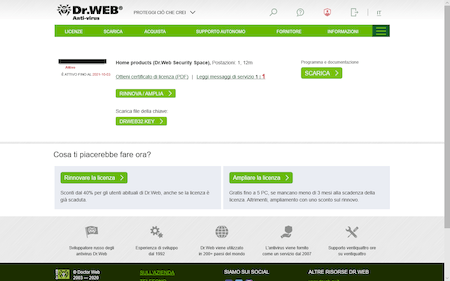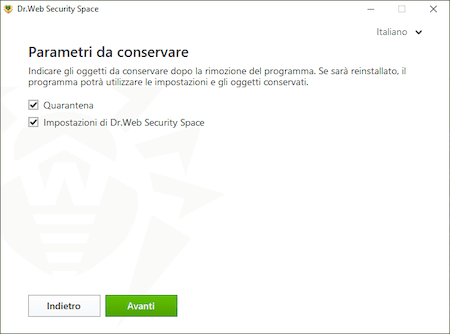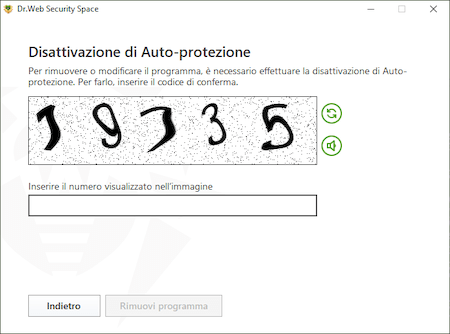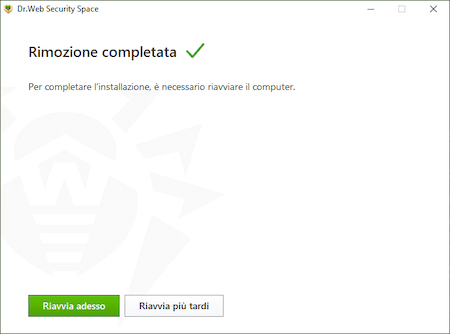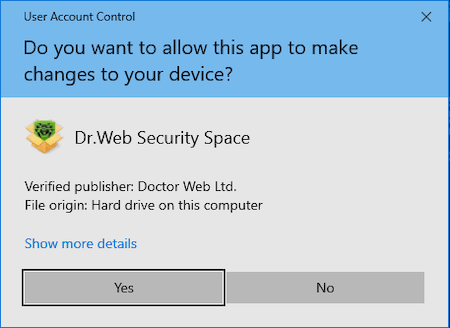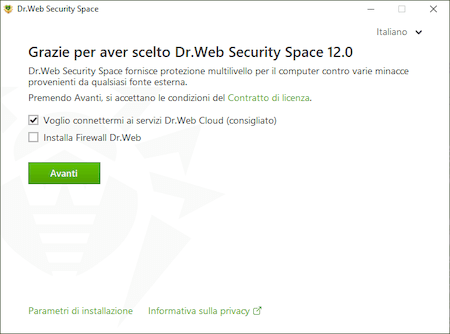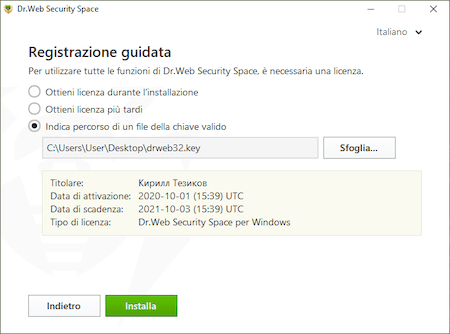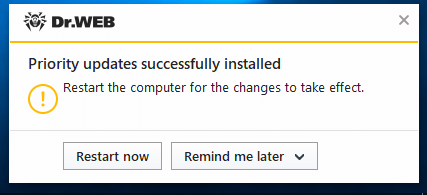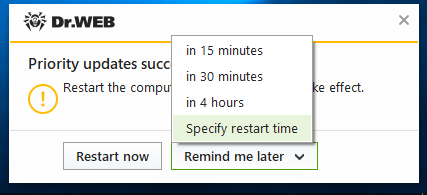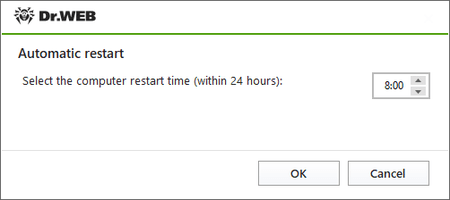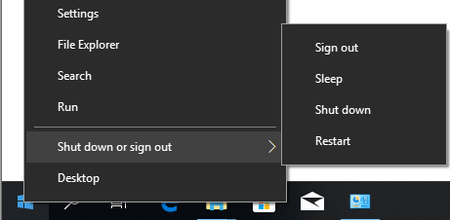Domande frequenti per argomento
Funzionamento dell'antivirus
Installazione
How can I install anti-virus?
Prior to the installation, we strongly recommend doing the following:
- Install all the critical updates released by Microsoft for your operating system (updates can be downloaded from the Microsoft update site);
- Use system tools to check the file system and fix problems, if any;
- Close other running applications.
To run the installation in normal mode, use one of the following:
- If the installation kit is a single executable file, launch the file.
- If the installation kit is furnished on a branded disk, insert the disk into your optical drive. If autorun is enabled, the installation procedure will start automatically. If autorun is disabled, launch the autorun.exe file located on the disk. The autorun window will appear.
Then proceed with the following steps:
- Press Install.
Follow the installation wizard instructions. At any installation step before file copying process is started you can use the two buttons:
- Press Back to return to the previous step;
- Press Next to move to the next step;
- Press Cancel to cancel the installation.
How can I know the version of the anti-virus I have installed?
In order to check the version number, right-click on the Dr.Web icon in the notifications area and select About. In the next window, you will see the Dr.Web version number and all the modules versions as well.
I have purchased Dr.Web Anti-virus license.Which of your products shall I install?
When purchasing our anti-virus, you obtain a certificate indicating which product the license you have bought is applied to. So, you need to install the product indicated.
I want to reinstall an operating system. My Dr.Web license has not expired yet. How can I recover my Dr.Web license on the new OS?
There are two ways to do it:
- Disable anti-virus self-protection (right-click on the Dr.Web icon in the notifications area, select Disable self-protection, enter digits from the CAPTCHA and press Disable self-protection), then copy the drweb32.key key file from C:\Program Files\DrWeb (or the anti-virus installation folder) to a removable media. After that, locate the drweb32.key file path during the anti-virus installation the new OS.
- Download the latest Dr.Web version from our website and launch the installation. During the installation, enter your serial number; the key will be downloaded and installed automatically.
My notebook CD-DVD drive is absent/broken. How can I install box version of anti-virus I have purchased?
In this case, you need to download the latest anti-virus distribution file from our website and install it.
What is the difference between default and custom installations?
In default installation, all the anti-virus package components are automatically installed into C:\Program Files\DrWeb\ folder.
In custom installation, you can specify the list of components to be installed (e.g. you may choose not to install a firewall if you don’t need it), select installation folder and configure update server.
When installing anti-virus, I see the following message: “Instmsi30.exe not found”. What am I to do?
To have this error fixed, you need to download and install an update for Windows, and then restart anti-virus installation.
Why can’t I keep another anti-virus on my PC while installing Dr.Web?
It is not allowed to install several anti-virus programs on one PC at a time — they will conflict with each other that may considerably slow down you PC or make it completely non-operational. If you have an anti-virus software already installed on your PC, but intend to install a new product from another vendor, then you need to remove the anti-virus program you have, prior to the installation.
If you wish to install another anti-virus program, you do it at your own risk, and become responsible for all the consequences because the consequences of such installation might be unpredictable including inability of your OS to boot as a result of two or more anti-viruses installed on your PC.
Come installare l'antivirus?
Prima di installare Dr.Web Security Space, consultare i requisiti di sistema (al link sono riportati i requisiti di sistema per la versione 12.0). Inoltre, è consigliato:
- installare tutti gli aggiornamenti critici rilasciati dall'azienda Microsoft per la versione del sistema operativo in uso (maggiori informazioni sull'aggiornamento di SO Windows);
- se il supporto del sistema operativo è stato interrotto dal produttore, è consigliato passare a una versione più moderna del sistema operativo;
- controllare il file system tramite gli strumenti di sistema ed eliminare i problemi identificati;
- rimuovere dal computer altri programmi antivirus per prevenire la possibile incompatibilità dei loro componenti con i componenti Dr.Web;
- se verrà installato Firewall Dr.Web, è necessario rimuovere dal computer altri firewall;
- chiudere le applicazioni attive.
L'installazione di Dr.Web deve essere eseguita da un utente con i permessi dell'amministratore di tale computer.
Dr.Web è incompatibile con i prodotti di protezione proattiva di altri produttori.
Le istruzioni per l'installazione in modalità normale (sia dal file di installazione che dal disco marchiato) possono essere trovate nella documentazione al link.
Come passare gratis da Antivirus Dr.Web a Dr.Web Security Space
Sostituite gratis la vostra chiave di licenza per ottenere la possibilità di utilizzo completo di Dr.Web Security Space.
! La chiave di licenza di Antivirus Dr.Web è adatta anche per Dr.Web Security Space, però i componenti che sono inclusi in Dr.Web Security Space, ma assenti in Antivirus Dr.Web non saranno operativi con la chiave di Antivirus Dr.Web.
Lista di tali componenti:
- SpIDer Gate
- Regole di accesso ai dispositivi
- Parental control
- Prevenzione della perdita di dati
Per sostituire la chiave, accedere all'Area personale Mio Dr.Web per privati (dal programma o attraverso il sito) e nell'area della licenza valida della sezione Licenze — Attive premere il pulsante Passa gratis a Dr.Web Security Space.
Vi verrà inviata una mail con i nuovi numero di serie e file della chiave. Leggetela.
! La sostituzione gratuita della chiave è possibile solo per licenze Antivirus Dr.Web o Antivirus Dr.Web + crittografo che sono attive (valide) al momento della sostituzione.
! Se avete una licenza non ancora attivata, registratela — vi verrà rilasciata subito la licenza di Dr.Web Security Space, e la sostituzione non sarà necessaria.
! Dopo la sostituzione della licenza la vecchia licenza verrà bloccata dopo 30 giorni.
Installare Dr.Web Security Space. A questo scopo:
Scaricare il file di distribuzione di Dr.Web Security Space. A questo scopo nell'area della licenza in "Mio Dr.Web" fare clic sul pulsante "Scarica".
Collocare il file della chiave di licenza nella stessa cartella del file di distribuzione di Dr.Web Security Space.
Rimuovere Antivirus Dr.Web per Windows, a questo scopo aprire:
- Windows 10
Premere il pulsante "Start" - "Impostazioni" - "Applicazioni". - Windows 8 / 8.1
Premere i tasti "Win" + "X". Nella lista comparsa selezionare la voce "Programmi e funzionalità". - Windows Vista / Windows 7
Pulsante "Start" - "Pannello di controllo" - "Disinstalla un programma". - Windows XP
Pulsante "Start" - "Pannello di controllo" - "Installazione e eliminazione programmi".
Nella lista delle applicazioni trovare Dr.Web Anti-virus for Windows e premere il pulsante "Disinstalla".
Per traferire in Dr.Web Security Space le impostazioni personalizzate dei componenti Dr.Web, lasciare selezionata la casella "Impostazioni Dr.Web Anti-virus for Windows" nella finestra "Parametri da conservare".
Premere il pulsante Avanti.
Inserire il numero del captcha e premere il pulsante "Disinstalla programma".
Attendere la fine del processo di rimozione di Antivirus Dr.Web e assicurarsi di riavviare il computer.
Installare Dr.Web Security Space. A questo scopo aprire il file di distribuzione.
Alla richiesta di aumento dei permessi a quelli di amministratore rispondere di sì.
Se si vuole cambiare la lista dei componenti da installare, ad esempio, aggiungere Firewall che non viene installato per impostazione predefinita, premere "Parametri di installazione".
Premere il pulsante Avanti.
Il file della chiave di licenza verrà trovato automaticamente se è collocato nella stessa cartella del file di distribuzione.
Altrimenti, premere il pulsante "Sfoglia" e indicare il percorso del file.
Premere il pulsante "Installa" e attendere il completamento dell'installazione di Dr.Web Security Space.
Al termine dell'installazione riavviare il computer.
- Windows 10
Sul mio computer è installato l'antivirus Dr.Web che dopo l'installazione dovrebbe disattivare l'antivirus incorporato Windows Defender. Ma quest'ultimo rimane attivo, perché?
Dopo l'installazione dell'antivirus di qualsiasi produttore, Windows Defender (Sicurezza di Windows) non si disattiva, ma entra in modalità passiva. Questo è regolato dal sistema operativo Windows, nessun antivirus installato (compreso Dr.Web) non può influenzare il funzionamento di Sicurezza di Windows. Questo è un requisito obbligatorio di Microsoft.
Le istruzioni per la disattivazione di Windows Defender possono essere trovate al link. Se si riscontra qualche problema durante la disattivazione manuale, contattare il servizio di supporto tecnico.
È necessario rimuovere l'antivirus di un altro fornitore prima di installare Dr.Web?
Se sul computer è già presente un antivirus di terze parti, deve essere rimosso prima di installare i prodotti Dr.Web in quanto l'operazione parallela di due antivirus su un PC è inammissibile e può portare a conseguenze imprevedibili!
Questo vale per i prodotti Dr.Web basati su firme antivirali (cioè tutti tranne il prodotto Dr.Web KATANA che può (e deve!) essere utilizzato in combinazione con un antivirus di terze parti).
Ho acquistato Dr.Web KATANA, devo rimuovere il mio vecchio antivirus?
No, in quanto Dr.Web KATANA è un antivirus che non è basato su firme antivirali, deve essere in esecuzione sul PC insieme a un prodotto basato su firme antivirali di un altro fornitore offrendo una protezione più sicura.
Ho installato l'antivirus Dr.Web il quale durante l'installazione avrebbe dovuto disattivare l'antivirus incorporato Windows Defender, però quest'ultimo rimane attivo. Perché?
Dopo l'installazione dell'antivirus di qualsiasi produttore, Windows Defender (Sicurezza di Windows) non si disattiva, ma entra in modalità passiva. Questo è regolato dal sistema operativo Windows, nessun antivirus installato (compreso Dr.Web) non può influenzare il funzionamento di Sicurezza di Windows. Questo è un requisito obbligatorio di Microsoft.
Le istruzioni per la disattivazione di Windows Defender possono essere trovate al link. Se si riscontra qualche problema durante la disattivazione manuale, contattare il servizio di supporto tecnico.
Posso utilizzare sempre l'utility Dr.Web Remover, in quanto è più veloce?
L'utility Dr.Web Remover non è concepita per essere utilizzata come strumento principale di disinstallazione del software Dr.Web. L'utility è lo strumento per la rimozione di emergenza di una versione danneggiata di Dr.Web. È consigliato eseguire le disinstallazioni dell'antivirus tramite gli strumenti standard di Windows.
Quali prodotti posso rimuovere tramite l'utility Dr.Web Remover?
Dr.Web Remover è progettato per rimuovere i risultati di installazioni errate/danneggiate del software Dr.Web per Windows versioni 4.33 — 12.0 e della parte client di Dr.Web Enterprise Security Suite delle stesse versioni, nei casi in cui la rimozione con gli strumenti standard non sia possibile o non vada a buon fine.
Come controllare se i database dei virus sono aggiornati?
Fare clic sull'icona dell'antivirus nell'angolo inferiore destro dello schermo: selezionare la seconda voce dal basso Aggiornamento. Lo stato normale è "Aggiornamento non è richiesto". Qui si trova anche un pulsante per l'aggiornamento manuale (Aggiorna).
Rimozione
Can I always use Dr.Web Remover? It is really faster!
The utility is not designed to be used as a main Dr.Web software uninstallation tool. Dr.Web Remover utility is a damaged Dr.Web version emergency removal tool. The anti-virus is recommended to be uninstalled with the standard Windows tools.
Due to a system error, the anti-virus turned damaged and cannot be removed. How can I fix it?
If the installed version of Dr.Web Anti-virus was damaged for some reasons and cannot be removed in a regular way — please use the Dr.Web Remover emergency removal utility. Run Dr.Web Remover, enter the code from the CAPTCHA (it is necessary in order to confirm that is the user, not application, who attempts to remove antivirus) and press Remove.
I need to remove anti-virus. What shall I do?
Like any other program, Dr.Web Anti-virus can be removed with standard operating system tools:
- In Windows 2000/XP: From Menu–>Control Panel–>Add/Remove programs.
- In Windows Vista/7: From Menu–>Control Panel–>Programs and Features.
If you were unable to remove the anti-virus in such a way, please use a special Dr.Web Remover utility, which can be downloaded here.
Which products can I remove with the Dr.Web Remover utility?
Dr.Web Remover is intended to be used to delete the results of incorrect/damaged installations of Dr.Web for Windows. The supported versions are 4.33, 4.44, 5.0, 6.0, 7.0, and 8.0. The utility can also be used with the same versions of Dr.Web Enterprise Suite client software when standard removal tools are not available or do not work.
Riscontro problemi durante la rimozione di Dr.Web, cosa fare?
Se risulta impossibile rimuovere Dr.Web tramite gli strumenti standard di Windows, utilizzare l'utility di rimozione di emergenza Dr.Web Remover che può essere scaricata al link:
https://download.geo.drweb.com/pub/drweb/tools/drw_remover.exe.
Avviare il file scaricato, inserire le cifre mostrate nell'immagine (questo è necessario per disattivare l'autoprotezione Dr.Web) e premere Rimuovi. Al termine del processo è necessario riavviare il PC.
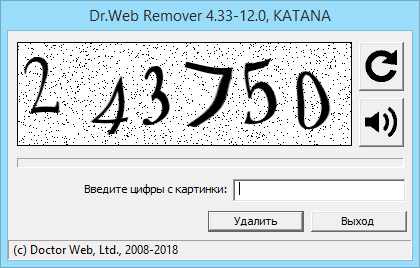
Se in seguito all'utilizzo di Dr.Web Remover la rimozione non è andata a buon fine, fare una richiesta al servizio di supporto tecnico.
Serve rimuovere temporaneamente Dr.Web, come fare?
Dr.Web può essere rimosso tramite gli strumenti standard del sistema operativo, come descritto nelle relative sezioni della documentazione:
Aggiornamento dell'antivirus e dei database dei virus
How much does an expanding virus database impede the anti-virus’s search for malicious objects?
Virus databases do indeed get larger with each update. But Dr.Web solutions use the most cutting-edge anti-virus database format so that as the virus databases get bigger, scan speed is not reduced.
Moreover, because the latest technologies are applied to Dr.Web solutions, the size of the virus databases can be reduced. This is because they exclude entries containing information about malicious programs that are automatically detected with the help of the newest technologies.
How often do Dr.Web anti-virus programs require a reboot?
Doctor Web strives to release Dr.Web component updates, especially critical ones, as quickly as possible. After all, the reliability of the protection directly depends on the anti-virus’s ability to intercept and cure the latest threats and still operate error free. Experience shows that for each individual product, updates that require a reboot are being released no more than once or twice a month, the only exception to this being recently released program versions and those under active development.
I can’t update Dr.Web; I’m getting an update error message. What should I do?
First do the following:
- Make sure that your computer is connected to the Internet.
- If you are using a firewall, go into its settings and allow the drwupsrv.exe update module, located in the folder containing the installed Dr.Web software, to access the Internet.
- If you access the Internet through a proxy server that requires authentication with a username and password, go to the settings and specify the proxy server’s address and port, and the username and password for it. To do this, right-click on the Dr.Web icon in the notification area, and select Tools –> Settings. In the next window, go to the Proxy server tab and configure the proxy server settings.
If after trying the above, you are still experiencing difficulties, please contact the Doctor Web technical support service and describe in detail how your computer connects to the Internet (note: if a proxy server is involved, please specify whether authentication is required, and whether your browser or Dr.Web update module is configured to be used via the proxy server).
Is there some utility that can update the anti-virus automatically, and how can I set this up?
When an Internet connection is present, the anti-virus updates every 30 minutes by default (this is the most optimal setting).
When required, you can change this setting by doing the following: right-click on the Dr.Web icon located in the bottom-right corner of the system tray. Then, in the context menu, select Tools → Settings and go to the Updating tab.
Alternatively, you can update the anti-virus manually by right-clicking on the Dr.Web icon in the bottom-right corner of the system tray, and then selecting Updating in the context menu.
I’ve heard that when I buy the Dr.Web anti-virus, I’m only paying for a copy of the software program, and that I will have to pay over and over again for anti-virus database and module updates. Is that true?
No, that’s not true. When you buy the anti-virus, you are paying not only for the program itself, but also for the right to get anti-virus database and module updates as well as the opportunity to contact the technical support service while your license is valid. Nobody will ever come after you for additional money! Proof of this can be found in the Dr.Web license agreement which you are invited to read before you install the anti-virus. Doctor Web assumes a number of obligations and guarantees the following:
‘Throughout the entire software usage period, the User is granted the right to receive through the Internet virus database updates as well as upgrades of the software modules as they are made available by the Rights Holder’.
The Dr.Web license agreement is a legal document that guarantees your rights as a consumer.
What should I do if an anti-virus update requires a reboot but I can’t do it right now?
In the window that notifies users that a reboot is required, you can choose when you want the system rebooted. You can choose to do it now or postpone it until a time convenient for you.

What’s the difference between updating the anti-virus components and updating the virus databases?
Both are aimed at keeping the anti-virus current to protect a computer against any and all threats, including the latest ones. The difference is that when only the virus databases are updated, you don’t need to reboot the system, but when the anti-virus components are updated, rebooting may often be necessary. We strongly recommend that you act on Dr.Web reboot notifications related to component updates because out-of-sequence updating may lead to a weakening of protection.
Why are there fewer entries in the Dr.Web virus database than in the databases of some other anti-virus programs?
Just one Dr.Web database entry can lead to the detection of tens, or hundreds, or sometimes even thousands of similar viruses.
Moreover, the presence of Origins Tracing™ and structural entropy analysis in the Dr.Web anti-virus makes it possible to detect malicious programs that are so new they have yet to undergo analysis in the Doctor Web anti-virus laboratory.
The smaller number of virus entries (compared to some other anti-virus programs) even makes it possible to detect unknown viruses (i.e., those not in the virus database) with a high degree of certainty. These are viruses that will be created on the basis of existing viruses.
How do users benefit from the small size of the virus database and the fewer number of entries in it?
- Hard drive space is conserved
- RAM is conserved
- Less Internet traffic is used when updates are downloaded
- The virus database can be downloaded at high speed, and it can operate quickly when analysing viruses
- Future viruses, those that will be created in the future by modifying existing viruses, can be detected
Thus, the fundamental difference between the Dr.Web virus databases and the virus databases of other anti-virus programs is that with its fewer number of database entries, the Dr.Web database allows as many (or even more) viruses and malicious programs to be detected.
Why do you recommend updating the anti-virus EVERY TIME the computer is connected to the Internet?
Hundreds of thousands of new viruses appear DAILY — and correspondingly, tens of thousands appear every hour. The overwhelming majority of them are modifications—brothers and sisters of existing viruses. Yes, the Dr.Web heuristic analyser and the Dr.Web behavioural analyser really do make it possible to detect with a high degree of probability that a file has been infected or is a Trojan itself. But “probably infected” does not mean “infected for sure”! This file will be declared a virus only after its virus signature has been added to the Dr.Web virus database.
But no anti-virus software vendor will ever guarantee you that today won’t be the day that somebody writes a brand new virus that can’t be detected by even the most perfect heuristic analyser.
As a rule, malicious programs reach their victims at the same time they reach the Doctor Web anti-virus laboratory for analysis, and in the case of the newest malicious programs (those not yet detected by any available mechanism), anti-virus analysts need time to develop and test a “cure”. Frequent updating makes it possible to minimise the time it takes for potential victims of criminal attacks to get hold of updates. Often ‘cures’ for malicious files are available, but have not yet been downloaded.
Unlike its competitors, Doctor Web’s principled position is to release updates as frequently as possible so as to minimise the time period during which new threats can pose a danger.
That is why the anti-virus databases need to be updated every time the computer is connected to the Internet or as frequently as possible if the connection is continuous.
Why does Dr.Web ask users to reboot when updating components?
Rebooting is needed so that the updated Dr.Web drivers work properly with the operating system. Our competitors’ anti-virus solutions are updated in the same manner.
Perché l'antivirus Dr.Web ha bisogno del riavvio del computer dopo alcuni aggiornamenti?
L'azienda Doctor Web monitora la comparsa di nuove minacce e aggiunge prontamente ai suoi prodotti la relativa protezione sotto forma di aggiornamenti. Molti programmi malevoli cercano di incorporarsi nel sistema operativo quanto più "in basso" possibile — a livello di driver e prima fase di avvio in modo da impedire il proprio rilevamento agli strumenti di sicurezza, incluso l'antivirus. Per l'eliminazione di tali minacce, i driver di intercettazione Dr.Web si installano a un livello più basso rispetto ai driver del sistema operativo troncando qualsiasi tentativo di infiltrazione di codice malevolo nel sistema.
L'architettura di Windows richiede il riavvio del computer quando vengono aggiornati i driver.
Dopo una modifica regolare degli algoritmi di rilevamento malware e dopo il rilascio di aggiornamenti urgenti per la protezione da nuove minacce, è richiesto il riavvio del sistema perché solo dopo il riavvio vengono installati i nuovi driver di intercettazione Dr.Web.
Un buon esempio di intercettazione degli attacchi a livello di avvio è l'epidemia WannaCry — persino con vulnerabilità del sistema operativo Windows non risolte, questo trojan non poteva utilizzarle in quanto veniva intercettato dall'antivirus Dr.Web installato sul PC.
IMPORTANTE! A partire da Windows 8.0, non è più sufficiente spegnere e riaccendere il PC — è importante effettivamente eseguire il riavvio! Questo è un punto estremamente importante in quanto spesso, dopo l'installazione di un aggiornamento, gli utenti solo spengono il PC per la notte e lo riaccendono la mattina. Il promemoria di necessità di aggiornamento continua a comparire, e l'utente lo percepisce come un errore. In realtà, in Windows 8.0 e versioni successive, l'algoritmo di avvio è stato modificato — al spegnimento del PC, Windows salva un'immagine del sistema utilizzandola alla successiva accensione. Ciò consente di ridurre significativamente i tempi di avvio del PC poiché i driver non vengono nuovamente caricati (il che è importante per l'antivirus).
Come eseguire correttamente un riavvio dopo l'aggiornamento dell'antivirus
Durante un aggiornamento l'antivirus può scaricare sia gli aggiornamenti dei database dei virus e sia i file dell'antivirus stesso. In quest'ultimo caso l'utilizzo degli aggiornamenti potrebbe non essere possibile senza il riavvio del sistema operativo (qui si può scoprire perché è così). In questo caso all'utente verrà mostrato il seguente avviso:
L'utente può:
- riavviare subito — terminando tutte le applicazioni utilizzate e premendo il pulsante Riavvia adesso,
- selezionare il tempo del prossimo avviso o impostare l'ora di riavvio.
Per effettuare le ultime due azioni, è necessario premere il pulsante Ricordamelo più tardi.
Il riavvio automatico può essere programmato entro le prossime 24 ore.
Inoltre, l'utente può riavviare il sistema in autonomo. Per esempio, selezionando consecutivamente Start → Chiudi o disconnetti → Arresta il sistema o Riavvia il sistema.
! Se si sceglie di passare alla modalità di sospensione e cambiare l'account, questo non comporta il riavvio del sistema e il suo aggiornamento.
! Se si preme il pulsante di spegnimento di un tablet o notebook, il computer passa alla modalità di sospensione. Per rendere effettivi gli aggiornamenti, è necessario riavviarlo in qualsiasi modo disponibile, anche utilizzando l'opzione di riavvio nell'avviso dell'antivirus.
Perché è necessario riavviare il computer dopo un aggiornamento se l'antivirus Dr.Web lo richiede?
Dopo l'installazione di alcuni aggiornamenti potete vedere che compare nella tray un messaggio Dr.Web di necessità di riavvio del computer. Questi avvisi vi ricordano un'azione veramente critica — l'antivirus ha bisogno del vostro aiuto.
Una richiesta di riavvio non dovrebbe mai essere trascurata, l'unica cosa che si può fare se non si vuole riavviare subito il PC è rimandare il riavvio per alcune ore.
Ma cosa fare se un aggiornamento è arrivato al mattino, quando avete appeno acceso il computer? O se il PC funziona in "modalità server" e non viene spento per settimane?
La variante corretta delle azioni è comunque una sola — riavviare subito e dimenticarsi degli avvisi a comparsa.
Qual è il motivo di questo importante ruolo del riavvio dopo gli aggiornamenti importanti? Ci sono diversi motivi:
- Dopo un aggiornamento alcuni moduli dell'antivirus possono diventare inattivi, e di conseguenza il sistema rimane senza una protezione antivirus con piene funzionalità. Con gli aggiornamenti più grandi l'antivirus può essere completamente disattivato fino al successivo riavvio del sistema.
- Alcuni aggiornamenti dell'antivirus vengono rilasciati per il fine di coprire prontamente vulnerabilità critiche recentemente scoperte nel programma o in qualche software. Certo, l'antivirus non elimina le vulnerabilità stesse, ma ottiene la possibilità di vietare ai programmi malevoli di utilizzarle.
- A volte un aggiornamento improvviso è la reazione a un nuovo tipo di attacco che è diventato noto pochi giorni (o persino poche ore!) prima, ma sta già provocando danni agli utenti le cui soluzioni antivirus non lo conoscono ancora e non sono in grado di proteggere il PC dalla minaccia. In tale caso il vostro computer anche abbandonerà la zona a rischio solo dopo il riavvio e non al momento dell'aggiornamento dei componenti.
- La lotta contro alcune minacce anche può richiedere il riavvio. Per esempio, se il software malevolo ha potuto avviarsi, per neutralizzalo, per l'antivirus può essere necessario effettuare azioni con la memoria e il file system, il che è impossibile quando il sistema è in esecuzione. In questo caso il riavvio è semplicemente indispensabile per la neutralizzazione finale della minaccia. E più preso è, meglio è.
Come aggiornare una versione di Dr.Web
|
Se viene utilizzato Windows XP Consigliamo di aggiornare l'antivirus alla versione 11.5. |
Se viene utilizzato un altro sistema operativo, Consigliamo di aggiornare l'antivirus all'ultima versione (è possibile controllare l'ultima versione disponibile in Download guidato). |
|
1. Scaricare l'ultima versione Dr.Web.
Nella barra del browser digitare https://download.drweb-av.it. Si aprirà Download guidato. Indicare i propri numero di serie e indirizzo email di registrazione, fare clic sul pulsante Scarica. Nella finestra che si è aperta è già selezionata la variante di download per Windows e Android, dunque basta fare clic sul pulsante Invia. |
|
|
2. Nel passaggio successivo selezionare per il download la versione 11.5 e scaricarla. |
2. Nel passaggio successivo selezionare per il download l'ultima versione e scaricarla. |
|
3. Rimuovere la versione Dr.Web obsoleta installata sul computer. Selezionare sequenzialmente Start → Trova. Nella finestra che si è aperta digitare Pannello di controllo. Quindi, a seconda del tipo di Pannello di controllo e della versione di SO Windows in uso, trovare la voce Disinstalla un programma, Disinstalla o modifica programmi o Programmi e funzionalità. Dopo che è generata la lista dei software installati, selezionare l'antivirus e quindi la voce Disinstalla. Seguire le istruzioni della disinstallazione guidata. Nel corso della disinstallazione viene suggerito di salvare le impostazioni precedentemente definite. Consigliamo di salvarle. ! Se l'antivirus non è presente nella lista dei software installati o per qualche motivo non è stato completamente rimosso, consigliamo di utilizzare la nostra utility di rimozione scaricandola all'indirizzo https://download.geo.drweb.com/pub/drweb/tools/drw_remover.exe |
|
|
4. Installare il pacchetto Dr.Web precedentemente scaricato. Durante l'installazione indicare la propria licenza. La chiave viene scaricata e installata nel programma in maniera automatica. |
|
Messaggi di errore
Errore 9
Motivo: nelle impostazioni dell'antivirus non sono specificate le impostazioni del server proxy o ci sono problemi con la connessione internet.
- Fare clic con il tasto destro del mouse sull'icona Dr.Web nell'angolo in basso a destra dello schermo.
- Passando alla modalità amministratore, fare clic sull'icona di lucchetto.
- Fare clic sull'ingranaggio.
- Selezionare la sezione Rete → Utilizza server proxy e configurare correttamente la connessione di rete.
Anche l'aggiornamento dell'applicazione può essere d'aiuto. Se l'aggiornamento non viene eseguito, l'accesso ai server potrebbe essere bloccato da un programma malevolo.
Inviare una richiesta scritta al servizio di supporto tecnico.
Errore 11
Motivo: errore durante l'aggiornamento automatico alla nuova versione Dr.Web.
Scaricare il pacchetto Dr.Web versione 12 e aggiornare l'antivirus manualmente.
Errore 12
Motivo: la licenza attuale è scaduta o è stata bloccata (a causa di rinnovo, sostituzione, divisione o unione).
- Attivare una nuova licenza nella gestione licenze Dr.Web.
- Rimuovere la licenza scaduta (o bloccata) dalla gestione licenze. Nella lista delle licenze deve rimanere solo una licenza valida.
Errore 13
Motivo: nella gestione licenze Dr.Web non c'è alcuna licenza valida.
Registrare una nuova licenza nella gestione licenze Dr.Web o sul sito o attraverso il widget di ricerca — sulla pagina principale del sito in alto fare clic sull'icona di lente di ingrandimento e nel menu a cascata fare clic sul pulsante verde con una lente di ingrandimento accanto alle parole "registra numero di serie".
Errore 16
Motivo: Il file della chiave è danneggiato o si utilizza un file della chiave non valido.
- Trovare la mail con il file della chiave inviato sull'indirizzo email di registrazione.
- Salvare l'archivio con il file della chiave allegato a questa mail sul disco rigido del computer.
- Decomprimerlo facendo clic sull'archivio con il tasto destro del mouse e selezionando la voce Estrai tutto.
- Indicare una cartella in cui si desidera collocare il file della chiave (per esempio Desktop).
- Fare clic sull'icona dell'antivirus nell'area di notifica, andare alla scheda Licenza, fare clic sull'icona di lucchetto per passare a modalità amministratore (se è stata impostata una password — deve essere inserita). Premere il pulsante Acquista o attiva nuova licenza. Nella finestra che si è aperta inserire il numero di serie della nuova licenza e premere il pulsante Attiva o fare clic sul testo "o indicare il file della chiave" e specificare il percorso del file della chiave salvato in precedenza.
O inviare una richiesta scritta al servizio di supporto tecnico.
Errore 31
Motivo: viene utilizzata una chiave studiata per testare un prodotto (una chiave non commerciale); ma è installato un prodotto commerciale.
- Registrare una nuova licenza nella gestione licenze Dr.Web.
- Rimuovere la licenza precedente (quella di test) dalla gestione licenze. Nella lista delle licenze deve rimanere solo una licenza valida.
Errore 105
Motivo: l'utente ha ottenuto una licenza di prova per un computer e quindi ha cercato di trasferire il file della chiave Dr.Web su un altro computer. Questa è una violazione delle condizioni di uso della licenza di prova.
Se la protezione Dr.Web occorre per un altro computer, richiedere una licenza di prova dal computer richiesto.
Se su tale computer è già stato utilizzato il diritto a una licenza di prova durante un anno — affinché il computer non rimanga non protetto da Dr.Web, si consiglia di acquistare una licenza Dr.Web.
Se si è sicuri che il problema non è legato alla licenza, inviare una richiesta scritta al servizio di supporto tecnico.
Errore 107
Motivo: tentativo di riprendere l'accesso alla versione di prova tra meno di un anno dopo la scadenza della licenza di prova precedente. Questa è una violazione delle condizioni di uso della licenza di prova.
Acquistare una licenza Dr.Web:
- Online attraverso il Rinnovo guidato (se la licenza di prova è per 3 mesi)
- Attraverso i nostri partner
- Nei negozi al dettaglio (prodotti boxed)
Errore 400
Errore 404
Motivo: trasferimento della licenza di prova su un altro PC. Questa è una violazione delle condizioni di uso della licenza di prova.
Se la protezione Dr.Web occorre per un altro computer, richiedere una licenza di prova dal computer richiesto.
Se su tale computer è già stato utilizzato il diritto a una licenza di prova durante un anno — affinché il computer non rimanga non protetto da Dr.Web, si consiglia di acquistare una licenza Dr.Web.
Errore 12000
Motivo: problemi di rete, configurazione errata delle connessioni di rete, impostazioni errate del server proxy, particolarità della configurazione della connessione di rete sul posto di lavoro.
- Verificare la disponibilità di Internet, le impostazioni del firewall, del server proxy.
- Se non è stato ancora fatto, registrare una licenza e ottenere un file della chiave.
O inviare una richiesta scritta al servizio di supporto tecnico.
Errore 12175
Motivo: il cliente utilizza il sistema operativo Windows XP.
In assenza di supporto da parte di Microsoft, la presenza di vulnerabilità non coperte in Windows XP ogni giorno rende questo sistema operativo ancora più insicuro alla luce delle ultime minacce di internet. Il rilascio delle licenze di prova per i PC con questo sistema operativo è stato interrotto. Per utilizzare Dr.Web, è necessario aggiornare a una versione di Windows più nuova o sostituire il sistema con macOS o Linux — questa è una necessità dovuta alla sicurezza informatica.
Per verificare e curare un PC di casa con Windows XP, scaricare l'utility di cura gratuita Dr.Web CureIt!
Per la protezione continua del PC acquistare Dr.Web Security Space versione 11.5 (supporta Windows XP).
IMPORTANTE! Per attivare la licenza, indicare, anziché il numero di serie, il file della chiave agent.key ottenuto durante la registrazione della licenza. Se il file è perso, registrare nuovamente la licenza per ottenere una mail con il file della chiave sull'indirizzo di registrazione.
Errore 1404
Motivo: il numero di serie è stato bloccato in quanto utilizzato per un rinnovo.
Utilizzare per attivare il programma un nuovo numero di serie, se disponibile
Errore 1405
Motivo: il file della chiave relativo al numero di serie inserito è scaduto.
Utilizzare il numero di serie attuale, se disponibile. Altrimenti, rinnovare la licenza scaduta o acquistare una nuova licenza
Eccezioni
Qual è lo scopo della sezione "Eccezioni" delle impostazioni Dr.Web?
L'obiettivo principale della sezione "Eccezioni" è quello di dare all'utente la possibilità di consentire l'avvio di applicazioni note come sicure le quali per qualche ragione possono entrare in conflitto con l'antivirus, nonché di aprire siti che interessano l'utente, ma possono essere non raccomandati.
Quali applicazioni, cartelle e siti non devono in nessun caso essere aggiunti alle eccezioni?
Non dovrebbero essere aggiunte alle eccezioni al controllo Dr.Web le cartelle di sistema di Windows, cartelle di file temporanei, siti torrent, varie "raccolte di file spazzatura", risorse con software e video pirata.
Quali parametri di controllo e restrizioni impostati in Dr.Web non possono essere modificati?
Può essere modificato qualsiasi parametro dell'antivirus e può essere annullata qualsiasi restrizione.
Attenzione! Più eccezioni si aggiungono alle impostazioni dell'antivirus e meno restrizioni si impostano per applicazioni e siti - meno sicura diventa la protezione!
Cosa fare se l'antivirus visualizza un messaggio di contenuti malevoli quando si tenta di aprire un link o avviare un programma, sebbene si sappia per certo che sono stati ottenuti da una fonte affidabile e non possono essere infetti?
Si dovrebbe prestare molta attenzione agli avvisi di pericolo dell'antivirus, in quanto qualsiasi fonte originariamente affidabile può essere compromessa (hackerata, falsificata ecc.).
Se si vuole segnalare un falso positivo, utilizzare il modulo al link.
In quali casi si può disattivare un componente dell'antivirus, per esempio SpIDer Gate, invece di configurare la sezione "Eccezioni" delle impostazioni Dr.Web?
Tali situazioni in modalità normale non dovrebbero esserci. Disattivare componenti Dr.Web è molto pericoloso: finché SpIDer Gate è inattivo, non è operativo neanche il controllo antivirus del traffico.
Come visitare un sito l'accesso a cui non è consigliato da Dr.Web?
Aggiungere il sito alle "Eccezioni" nella sezione "Centro sicurezza → Eccezioni → Siti".
In quali casi è possibile utilizzare maschere per configurare le eccezioni (per esempio, C:\folder\*)?
I principali scenari di utilizzo delle maschere per la configurazione delle eccezioni:
- Aggiunta alla lista delle eccezioni di siti che soddisfano una condizione generale impostata (in questo caso, la parte corrispondente del nome a dominio). Per maggiori informazioni v. la documentazione attuale (esempi di utilizzo delle maschere sono disponibili nella sezione "Per aggiungere indirizzi di dominio alla lista delle eccezioni" al link "Metodi di immissione").
- Aggiunta di file e cartelle di un tipo specifico alla lista delle eccezioni. Per maggiori informazioni v. la documentazione attuale (esempi di utilizzo delle maschere sono disponibili nella sezione "Per aggiungere file e cartelle alla lista delle eccezioni" al link "Per sapere di più sulle maschere").
- Aggiunta di applicazioni di un tipo specifico alla lista delle eccezioni. Per maggiori informazioni v. la documentazione attuale (esempi di utilizzo delle maschere sono disponibili nella sezione "Per aggiungere applicazioni alle eccezioni" al link "Per sapere di più sulle maschere").
Cosa fare se l'antivirus controlla costantemente un programma "pulito" normalmente funzionante, caricando pesantemente il sistema?
- Assicurarsi che venga utilizzata l'ultima versione dell'antivirus (Come controllare la versione?).
- Assicurarsi che siano soddisfatti i requisiti per il sistema in cui è installato l'antivirus.
- Contattare il servizio di supporto tecnico. Allegare alla richiesta un report dal sistema su cui è installato l'antivirus. A questo scopo, fare clic con il tasto destro del mouse sull'icona Dr.Web nella tray, aprire Centro sicurezza -> Supporto
 , fare clic sul pulsante "Vai a Creazione report guidata" e quindi su "Crea report". Attendere la fine della generazione del report. Verrà generato un file con l'estensione .zip — allegarlo alla richiesta.
, fare clic sul pulsante "Vai a Creazione report guidata" e quindi su "Crea report". Attendere la fine della generazione del report. Verrà generato un file con l'estensione .zip — allegarlo alla richiesta.
Creazione report guidata Dr.Web (applicazione dwsysinfo) è un'utility speciale Dr.Web progettata per la raccolta di informazioni sul sistema. Dopo essere avviata, l'utility genera un archivio zip con log di eventi, documenti XML, il file HOSTS e altre informazioni. La lista completa dei dati disponibili nel report può essere consultata al link.
Cosa fare se l'antivirus è in conflitto con un programma o ne blocca l'avvio?
Esistono programmi non malevoli che, per la loro specificità, richiedono una configurazione aggiuntiva per poter funzionare in un sistema con un antivirus in esecuzione (un noto esempio è Steam). Controllare se ci sono informazioni su tali limitazioni nella documentazione del programma con cui si è verificato il problema.
Se necessario, è possibile inserire il programma nelle eccezioni.
Si prega di notare che l'utente prende la decisione di aggiungere un determinato programma alle eccezioni a proprio rischio e pericolo.
Fare clic con il tasto destro del mouse sull'icona Dr.Web nella tray e selezionare Centro sicurezza. Andare alla scheda Statistiche → Report dettagliato. Nella finestra che si è aperta fare clic sulla riga del report richiesta. Nella lista trovare informazioni sul blocco del sito o dell'applicazione richiesta. Aggiungere la risorsa o il file/l'applicazione richiesta alle eccezioni proprio di quel componente che la bloccava.
- Se il problema persiste, contattare il servizio di supporto tecnico. Allegare alla richiesta un report dal sistema su cui è installato l'antivirus. A questo scopo, fare clic con il tasto destro del mouse sull'icona Dr.Web nella tray, aprire Centro sicurezza -> Supporto
 , fare clic sul pulsante "Vai a Creazione report guidata" e quindi su "Crea report". Attendere la fine della generazione del report. Verrà generato un file con l'estensione .zip — allegarlo alla richiesta. Indicare l'ora approssimativa di avvio del programma il cui funzionamento viene bloccato.
, fare clic sul pulsante "Vai a Creazione report guidata" e quindi su "Crea report". Attendere la fine della generazione del report. Verrà generato un file con l'estensione .zip — allegarlo alla richiesta. Indicare l'ora approssimativa di avvio del programma il cui funzionamento viene bloccato.
Creazione report guidata Dr.Web (applicazione dwsysinfo) è un'utility speciale Dr.Web progettata per la raccolta di informazioni sul sistema. Dopo essere avviata, l'utility genera un archivio zip con log di eventi, documenti XML, il file HOSTS e altre informazioni. La lista completa dei dati disponibili nel report può essere consultata al link.
Cosa fare se l'antivirus visualizza un messaggio di contenuti malevoli quando si tenta di aprire un file "pulito"?
Leggere le informazioni sulla minaccia rilevata sul sito Doctor Web, consultare la documentazione del programma e assicurarsi che nella sezione sui possibili problemi non ci siano informazioni sull'interazione con l'antivirus, dopodiché consentire o proibire l'avvio. Vi consigliamo di contattare il servizio di supporto tecnico se non potete prendere una decisione in autonomo.
Se un sito è aggiunto contemporaneamente alla black list di Parental control e alla lista delle eccezioni nelle impostazioni dell'antivirus — cosa sarà con l'accesso ad esso?
L'accesso alla risorsa sarà proibito, al tentativo di accesso ad essa verrà visualizzata la pagina di blocco.
Come scoprire quale componente ha rilevato una minaccia, se la finestra di avviso è stata chiusa e non si è riusciti a ricordare?
È possibile visualizzare informazioni sulle azioni dell'antivirus cliccando sull'icona Dr.Web nella tray e selezionando Centro sicurezza. Andare alla scheda Statistiche e premere su Report dettagliato.
Dove si trovano le impostazioni studiate per escludere file e siti dal controllo?
Le eccezioni vengono configurate per ciascun componente separatamente nella sezione Centro sicurezza → Eccezioni. Inoltre, alcune delle impostazioni vengono configurate direttamente nei parametri dei componenti (Dispositivi e dati personali, Parental control, Protezione preventiva).
Come configurare l'interazione di un programma con il sistema operativo e impostare i limiti dei suoi permessi e possibilità?
Nella sezione Centro sicurezza → Eccezioni aggiungere un'applicazione come eccezione per tutti i componenti dell'antivirus, o impostare i parametri dell'applicazione nelle impostazioni di Protezione preventiva Dr.Web.
Nothing found